Kako prenesti video na iPad iz računalnika prek iTunes
V našem mobilnem času ljudje pogosto gledajo videoposnetke, kot pravijo, na poti. To iPad je zelo priročen, saj lahko gledate filme in posnetke kjerkoli (podzemna železnica, parki in celo javni zahodi) in kadarkoli (na primer, praznovanje novega leta v nakupovalnem centru s prijatelji). V tem članku bomo razpravljali o tem, kako prenesti video datoteke na iPad ali jih kopirati iz osebnega računalnika.

iPad in njegove "izvirne" in "tuje" video formate
iPad lahko predvaja veliko video formatov. Je "prijazen" z razširjenimi mp4, mkv in mov. S pomočjo predvajalnika VLC je mogoče bistveno povečati število video formatov, ki jih je mogoče preprosto kopirati in poganjati na iPadu. Ta predvajalnik je popolnoma brezplačen in ga lahko najdete na seznamu iTunes Store. ITunes Store je Appleova spletna trgovina, kjer lahko najdete digitalne avdio, video in igralne aplikacije za vsak okus.
Kaj je iTunes in katere funkcije opravlja

iTunes je brezplačna aplikacija Apple. To je predvajalnik, radio, medijska knjižnica in posrednik za skupno rabo datotek v eni osebi. Z njim lahko prenesete, predvajate in upravljate digitalni avdio in video na osebnih računalnikih z operacijskim sistemom OS X in Microsoft. To je tisti, ki kopira (prenese) datoteke iz osebnega računalnika na iPad. Prek iTunes dostopate do prej omenjene trgovine iTunes Store, kjer lahko kupite in prenesete različne brezplačne medijske vsebine.
Kako prenesti videoposnetke na iPad mini iz računalnika (in drugih različic iPad-a) z iTunes
Zgoraj so bile opisane glavne značilnosti iTunes. Zdaj pa govorimo o tem, kako prenesti videoposnetke na iPad prek iTunes. Prvič, seveda, morate priključiti iPad na vaš osebni računalnik. Nato zaženite iTunes. Po tem izberite iPad na seznamu naprav, tako da kliknete nanj. Zato se mora prikazati spustni seznam. Na tem seznamu izberite možnost »Filmi«. Zdaj je ostalo samo, da povlečete potrebne video datoteke v okno iTunes in nato kliknete gumb "Sync". Po tem se prikaže vrstica napredka, ki kaže, koliko časa je potrebno za kopiranje (natančneje, sinhroniziranje) datotek na iPad. Ko je kopiranje končano, bodo video datoteke postavljene v posebno knjižnico iPad. Torej, zgoraj je bil kratek opis, kako prenesti video na iPad iz računalnika prek iTunes. Nadalje bomo razpravljali o tem, kako je na iPad-u mogoče prenesti video datoteke teh formatov, ki jih ne “dobro prebavijo”.
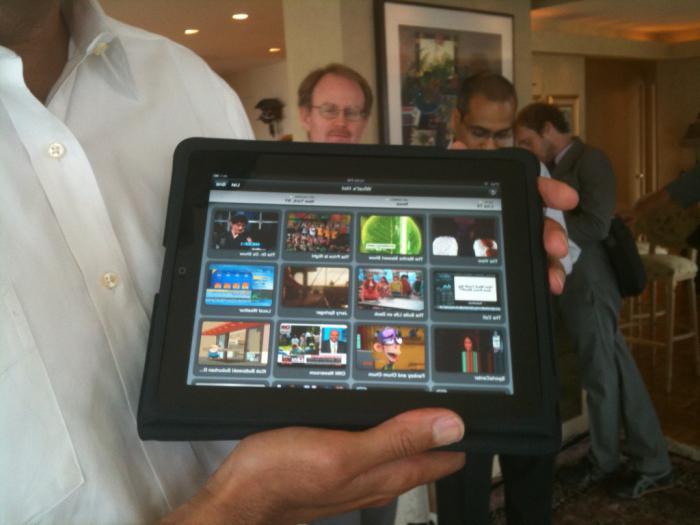
"Alien" formati in druge možne težave
Vendar pa z iTunes, vse ni vedno tako gladko. Obstajajo situacije, v katerih je uporabnik popolnoma nerazumljiv, kako prenesti video na iPad, in dolgo časa zmede glavo. Zdi se, da je vse v redu, vendar video datoteke niso kopirane. Obstaja več možnih vzrokov za to stanje. Prvič, iTunes ne podpira prenosljive datoteke z video datotekami. Potem je uporabnik na izgubo in ne ve, kako prenesti video na iPad. Poleg tega prenos ne bo uspešen, če poskušate kopirati video datoteke iz računalnika, na katerem je nameščen iTunes. Natančneje, uporabnik bo prejel opozorilo, da bodo pred sinhronizacijo izbrisane vse avdio in video datoteke, kar seveda ne želi dovoliti. Zato ta možnost a priori izgine, le tisti, ki želijo škodovati sami sebi ali drugim, jo bodo uporabili.
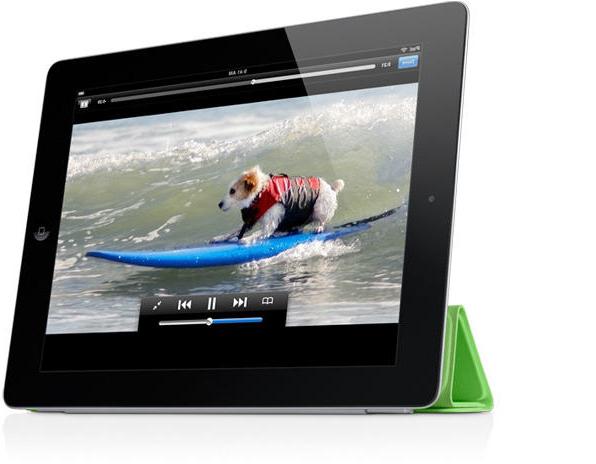
Vendar pa je dobra novica, da v App Store na iPad obstaja veliko število razpoložljivih aplikacij, ki lahko predvajajo video datoteke in jih kopirajo iz katerega koli računalnika, na katerem je nameščen iTunes. Prav tako večina od njih ne zahteva, da najprej pretvorite video v "native" format. Tako lahko prenesete in igrate z njimi v poljubnem formatu, pa naj bo to avi, DivX ali mkv. Tako postane jasno, kako prenesti videoposnetke na iPad prek iTunes.
Prenesite video na iPad z brezplačnimi predvajalniki
Trenutno obstaja veliko dobrih video predvajalnikov, ki so združljivi z izdelki Apple. V mnogih primerih odgovorijo na vprašanje, kako prenesti video na iPad. Te aplikacije pomagajo pri prenosu videoposnetkov iz računalnika v iPad, povezujejo jih med seboj z Wi-Fi in ne samo z uporabo znanega standardnega USB vhoda. Podpirajo skoraj vse obstoječe oblike datotek, vključno s tistimi, s katerimi tableta Apple ni zelo prijazna. Po priključitvi računalnika in iPad-a ter samodejnega vklopa iTunes-a morate klikniti na ikono iPad, nato pa v levem meniju klikniti »Aplikacije«. Po tem se pomaknite navzdol po strani v desnem delu okna, dokler ne vidite odseka z imenom »Deljene datoteke«. Vsebuje seznam aplikacij, ki jih je mogoče uporabiti za prenos dokumentov. Poiščite in izberite predvajalnik videoposnetkov, ki podpira oblike datotek, ki jih želite prenesti iz osebnega računalnika na tablični računalnik Apple.

Desno od seznama aplikacij je prazen obrazec, v njem pa bodo prikazani sinhronizirani videoposnetki. Nato kliknite »Dodaj datoteke« (spodnji gumb pod to prazno obliko). Se bo pojavil pogovorno okno izberite datoteke. Prikazal bo samo datoteke tistih formatov, ki jih podpira predvajalnik po vaši izbiri. Poiščite potreben videoposnetek in ga odprite. Po tem se bo video začel kopirati. Nato bo prikazan v zgornjem obrazcu - seznam sinhroniziranih datotek. Zdaj ga lahko varno odprete z igralcem po vaši izbiri in uživate v gledanju. Vendar pa ne pozabite, da predvajanje video datotek iPad, ki niso izvirni, hitreje porabi baterijo. Zato, da bi se izognili neprijetnim presenečenjem, je bolje gledati video v “svojih” formatih (mp4, m4v).
Reševanje težav z formatom MKV
Treba je opozoriti, da se pogosto pojavljajo težave pri kopiranju datotek v formatu MKV, uporabnik pa kliče podporo Apple, ker ni mogel prenesti videa - iPad ga ne »sprejema«. Rešitev tega problema je pretvorba datotek tega formata v format m4v, s katerim praviloma ne pride do težav pri kopiranju in predvajanju na iPadu. Po konverziji lahko varno prenesete potrebne video datoteke iz osebnega računalnika na iPad in si jih ogledate na njem.